修复mtp驱动
shiwaishuzidu 2025年4月10日 19:25:02 驱动 18
修复MTP驱动通常涉及以下几个步骤:检查设备连接是否正常;更新或重新安装MTP驱动;重启电脑和设备;尝试重新连接设备并检查问题是否解决。
修复MTP驱动的详细步骤
MTP(Media Transfer Protocol,媒体传输协议)是一种用于在设备之间传输媒体文件的协议,如果你的计算机无法识别或连接使用MTP的设备(如智能手机、平板电脑等),可能是由于MTP驱动出现问题,以下是详细的修复步骤:

检查物理连接
- 确保设备已正确连接:使用原装或高质量的USB数据线连接设备和计算机。
- 检查端口和线缆:尝试更换USB端口和数据线,以排除硬件故障。
更新设备驱动
-
通过设备管理器更新:
- 按下
Win + X键,选择“设备管理器”。 - 找到“便携式设备”或“其他设备”,展开后右键点击你的设备,选择“更新驱动程序”。
- 选择“自动搜索更新的驱动程序软件”,按照提示完成更新。
- 按下
-
手动安装制造商提供的驱动:
- 访问设备制造商的官方网站,下载最新的MTP驱动。
- 解压下载的文件,并运行安装程序。
- 按照安装向导完成驱动安装。
重新安装MTP USB设备
-
卸载设备:
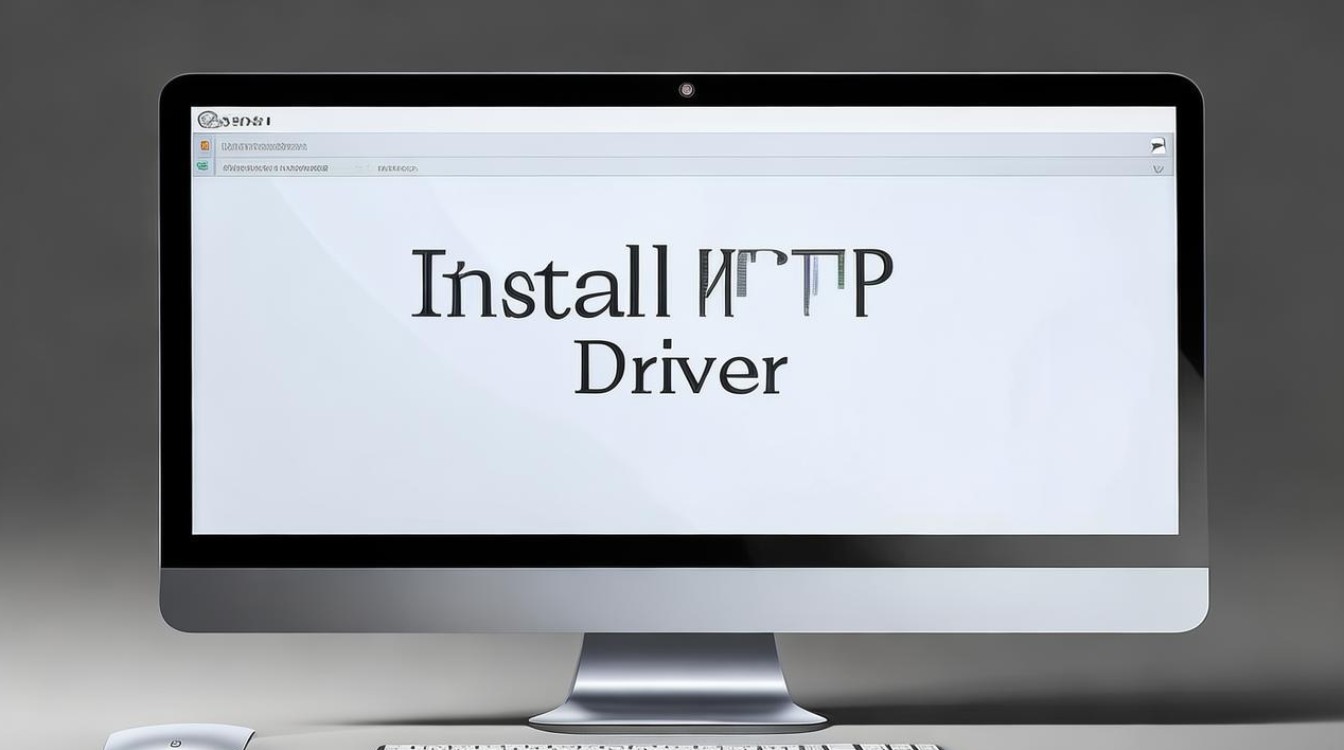
- 打开“设备管理器”,找到你的MTP设备。
- 右键点击该设备,选择“卸载设备”。
- 勾选“删除此设备的驱动程序软件”,然后点击“卸载”。
-
重新扫描硬件:
- 断开设备与计算机的连接,然后重新连接。
- 再次打开“设备管理器”,右键点击“便携式设备”或“其他设备”,选择“扫描检测硬件改动”。
检查Windows更新
- 确保系统已更新:
- 按下
Win + I键,打开“设置”。 - 选择“更新和安全”,然后点击“检查更新”。
- 如果有可用更新,按照提示下载并安装。
- 按下
启用MTP USB设备
- 启用媒体传输协议:
- 打开设备的“设置”应用。
- 找到“关于手机”或“关于设备”选项,连续点击“版本号”七次,直到进入开发者模式。
- 返回“设置”主界面,进入“开发者选项”。
- 启用“USB调试”和“媒体传输协议(MTP)”。
检查防病毒软件
- 临时禁用防病毒软件:某些防病毒软件可能会阻止设备连接,尝试暂时禁用防病毒软件,然后重新连接设备。
重启计算机和设备
- 重启操作:有时简单的重启可以解决很多问题,先重启计算机,再重启设备,然后重新连接。
使用第三方工具
- 使用Repair-USB工具:一些第三方工具可以帮助修复MTP驱动问题,Repair-USB工具可以自动检测并修复常见的USB和MTP问题。
相关问答FAQs
Q1: 如果设备管理器中没有显示我的MTP设备怎么办? A1: 如果在设备管理器中找不到MTP设备,可以尝试以下步骤:
- 确保设备已正确连接到计算机。
- 尝试更换USB端口和数据线。
- 检查设备的电源状态,确保其已开机并解锁。
- 如果设备仍然未显示,尝试在设备上启用“USB调试”和“媒体传输协议(MTP)”。
Q2: 我尝试了所有方法,设备仍然无法连接,该怎么办? A2: 如果以上方法都无法解决问题,建议尝试以下步骤:

- 确认设备是否支持MTP协议,有些设备可能不支持。
- 尝试在其他计算机上连接设备,以排除计算机端的问题。
- 如果在其他计算机上也无法连接,可能是设备本身的问题,建议联系设备制造商进行进一步的技术支持。
- 考虑恢复设备的出厂设置,但请注意备份重要数据。










